|
Mise au point
|
|
|
(Traduction du document original anglais)
|
|
Etape
|
Action
|
|---|---|
|
1
|
Accès à l'écran de configuration
|
|
2
|
Sélectionnez le mode Mise au point en cliquant sur l'onglet correspondant.
|
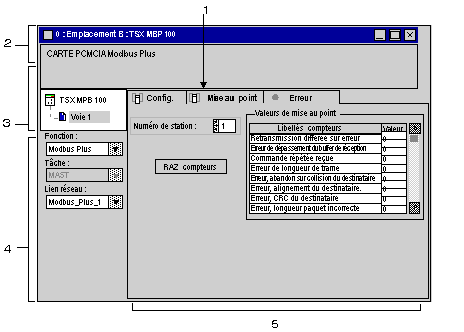
|
Etiquette
|
Elément
|
Fonction
|
|---|---|---|
|
1
|
Onglets
|
L'onglet en avant-plan indique le mode en cours (Mise au point pour cet exemple). Vous pouvez sélectionner chaque mode en cliquant sur l'onglet correspondant. Les modes disponibles sont :
|
|
2
|
Zone Module
|
Cette zone affiche l'intitulé abrégé du module.
Trois indicateurs fournissent l'état du module en mode connecté :
|
|
3
|
Zone Voie
|
Cette zone permet de sélectionner la voie à mettre au point :
|
|
4
|
Zone Paramètres généraux
|
Cette zone affiche les paramètres de la voie de communication.
|
|
5
|
Zone Paramètres du mode
|
Cette zone contient les paramètres du mode sélectionné par l'onglet.
|